Nem todo o mundo sabe ou ainda menos percebe o que necessita fazer para converter um arquivo JPG num arquivo PDF com menos de 200 KB. É por isso que, neste artigo, vamos mostrar todo o procedimento. Aqui estão os três métodos que você pode seguir para converter um arquivo JPG num PDF.
Método 1. Converter JPG para PDF de 200 kb ou Menos
Se você quer saber como você pode usar o PDFelement para converter JPG para PDF em 200kb, você precisará seguir os seguintes passos:
{% model block::block_detail file="download-btn-2019.html" site_id="44" % }
Converter JPG em PDF
Para começar, você deve converter o seu arquivo JPG num arquivo PDF. Você pode fazer isso seguindo os passos descritos abaixo:
Passo 1 Inicie o conversor JPG para PDF de 200kb
Passo 2 Selecione a opção 'Criar PDF'.
Passo 3 Insira a imagem JPG que deseja usar.
Passo 4 A sa imagem JPG será transformada automaticamente num tipo de documento no formato PDF.

Converter JPG em PDF com Menos de 200kb
Se o seu arquivo JPG for demasiado grande para ser convertido com o seu método usual, você terá de o reduzir. Isto se você precisar que o arquivo PDF tenha menos que 200 KB. Se você quiser fazer isso, então, siga os passos abaixo:
Passo 1 Pressione a guia "Ferramentas".
Passo 2 Selecione a opção "Compactar PDF" no menu suspenso.
Passo 3 Escolha a opção que permite diminuir o tamanho do arquivo para menos de 200kb.
Passo 4 Pressione o botão "Aplicar".

PDFelement é uma sofisticada ferramenta de edição de PDFs. Este software pode ajudá-lo a organizar, proteger e gerar novos arquivos PDF. Os seus módulos estão recheados de recursos, o seu preço é flexível e o seu desempenho é excelente. Como resultado, o PDFelement tornou-se numa das ferramentas mais populares do mercado, e as empresas preferem esse software de gerenciamento de documentos.

Avaliação G2: 4,5/5 |

100% Seguro
Você terá total controle sobre o seu material ao usar o PDFelement e terá acesso a todas as suas ferramentas personalizadas. Você também poderá editar o conteúdo do documento sem necessitar de alterar o layout e, como consequência, poderá manter um formato consistente.
Ele apresenta uma interface fácil de usar e simples de navegar. Na verdade, possui uma interface de usuário simples e eficaz em termos de design de experiência de usuário. Conforme foi mencionado anteriormente, o PDFelement possui vários recursos, e os mais importantes ou relevantes são:
Você pode efetuar marcações, adicionar marcas d'água, rodapés, cabeçalhos e fundos, otimizar o tamanho do arquivo e editar qualquer tipo de documento ou formulário em papel. O site possui uma ferramenta inteligente de reconhecimento de parágrafos e de extração de dados de formulários, permitindo que você personalize campos de formulários.
Há também a possibilidade de proteger o seu documento com senhas ou PINs, solicitar a permissão de usuário e proteger ou assinar arquivos PDF. Claro, você pode criar PDF a partir de outros tipos de arquivos, dividi-los ou convertê-los, bem como mesclar vários PDFs num só documento.
O PDFelement permite extração de páginas, numeração de bates, edição robusta, combinando todas as fontes e estilos de diferentes documentos, usando uma variedade de modelos prontos para usar, redigir e fazer comentários ou anotações nos seus arquivos.
Ele faculta atualizações anuais de produtos, suporte gratuito ao cliente, criação de PDFs em série e ferramentas de conversão em série. A extração de dados de documentos PDF digitalizados e digitais, a extração de páginas, a verificação ortográfica, o ajuste automático de texto, a personalização e extração automática de formulários e a criação de formulários com um clique também são ferramentas populares.
Você poderá converter um número significativo de arquivos PDF para Word ao mesmo tempo ao usar esta ferramenta de conversão em série útil. No entanto, é capaz de bastante mais do que somente converter PDF para Word. Este conversor de PDF também consegue converter um documento do Word num documento JPG ou PDF, bem como um documento PDF num documento do Word ou em vários outros tipos de arquivo.
Não faz diferença se você precisa andar para trás, porque este conversor também permitirá que você faça isso. Este conversor também consegue converter um documento do Word num PDF.
Método 2. Converter JPG para PDF de 200kb On-line
JPG para PDF de 200 kb On-line com BigPDF
Se você deseja converter uma imagem JPG num arquivo PDF de 200 kb on-line com BigPDF, então siga estes passos:
Passo 1 Para começar, use este conversor de arquivo JPG para arquivo PDF de 200 KB para selecionar a imagem JPG que você necessita transformar.
Passo 2 Altere a qualidade conforme você preferir, faça uma pré-visualização da página nas configurações, redefina-a e assim por diante.
Passo 3 Você também pode adicionar e remover fotos JPG da lista.
Passo 4 Além disso, você pode girar livremente qualquer uma das suas imagens JPG.
Passo 5 Por último, mas não menos importante, use a ferramenta JPG para PDF de 200 KB para converter mais arquivos PDF.
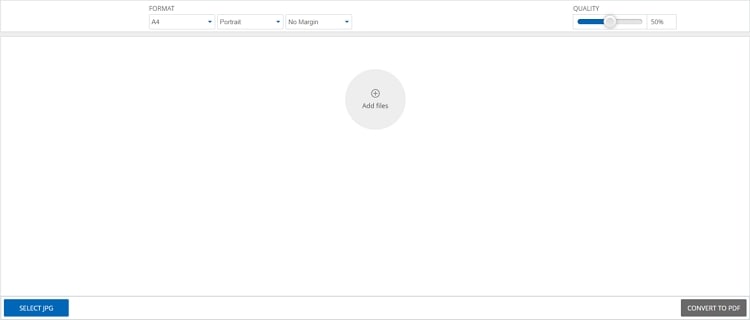
JPG para PDF de 200 kb On-line com SmallPDF
E se você deseja converter o seu arquivo JPG num arquivo PDF em 200kb On-line com SmallPDF, você terá de seguir os seguintes passos:
Passo 1 Abra o site do SmallPDF no seu navegador.
Passo 2 Para selecionar quais arquivos vai converter, selecione a caixa "Escolher Arquivos".
Passo 3 Selecione os arquivos a serem convertidos e pressione o botão 'Abrir'.
Passo 4 Defina os parâmetros da imagem conforme desejar.
Passo 5 Pressione o ícone "Converter".
Passo 6 Pressione o ícone 'Baixar'.
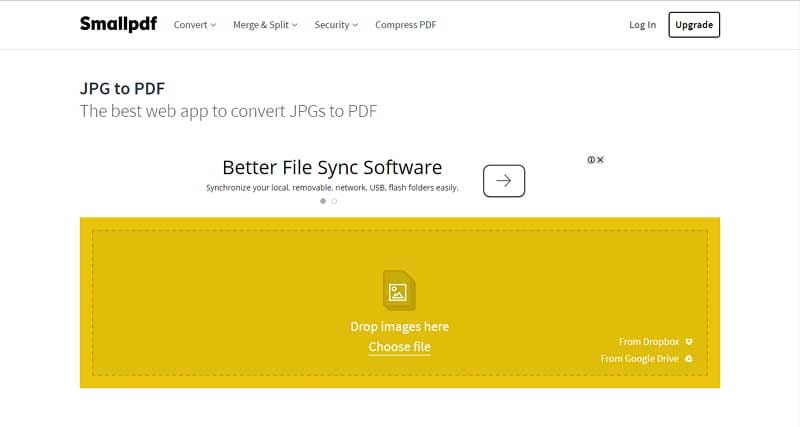
 100% Seguro | Sem Anúncios |
100% Seguro | Sem Anúncios |